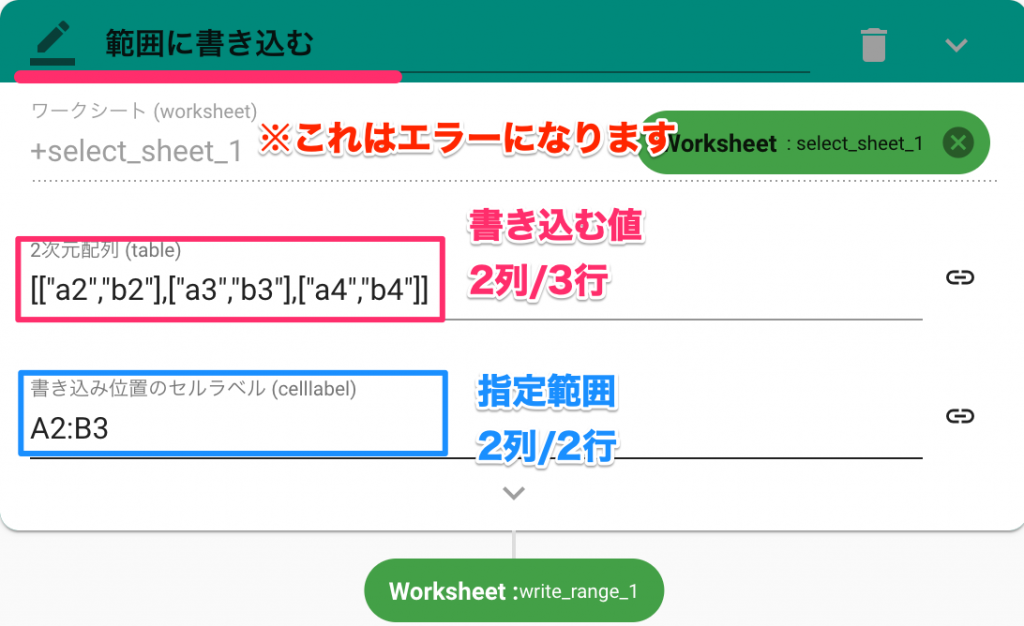ワークシートの範囲指定
2013 views
この記事では、ワークシートでの範囲指定方法について紹介します。
【できるようになること】
- ワークシートで範囲を指定して値を取得
- ワークシートで範囲を指定して書き込み
- ミドルウェアの指定
※ご注意※
この記事では、Excel(OneDriveに保存されていない)ワークシート操作時のセル範囲指定方法について紹介しています。
ExcelOnlineのワークブック操作時のセル範囲指定方法については、別途関連記事をご参照ください。
A1記法による範囲指定
書き込み時の範囲指定
書き込みがうまくいかない場合
WriteRangeやReadRangeにおいて、シート、値、範囲のパラメータを正常に指定しているにも関わらず、アクションそのものがエラーになってしまう場合があります。
// エラーメッセージの例 Cannot read property 'texts' of undefined
このような場合は、WriteRangeなどのExcel系アクションのパラメータ「ミドルウェア」に、xlsxと設定すると、解決される場合があります。
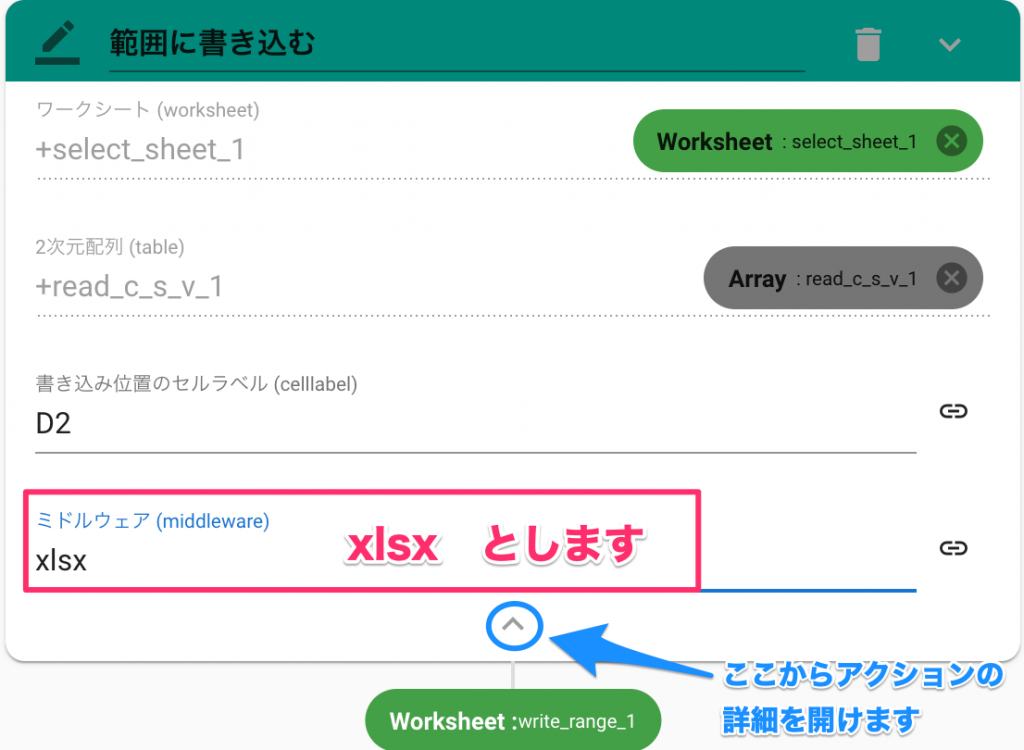
ミドルウェアの指定は、上記以外では以下のようなケースで役立ちます。
- ファイルの拡張子が.xls
- ファイルのサイズが大きい
<Excel>範囲指定/ワークシート
このページは役に立ちましたか?
サイトを見て解決しない場合はAUTOROにログインし、チャットよりお問い合わせください。